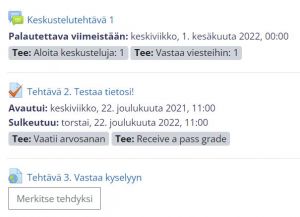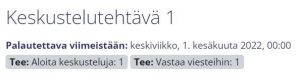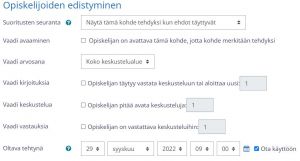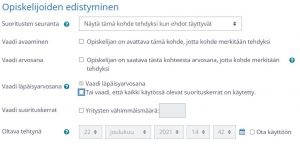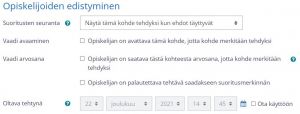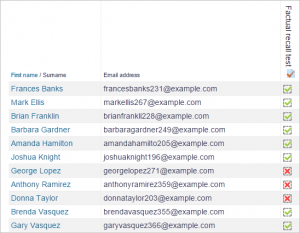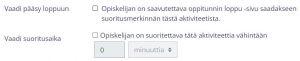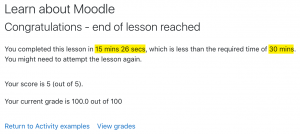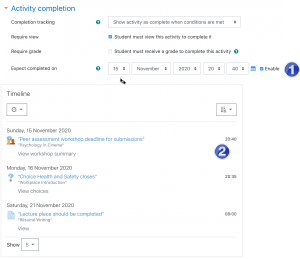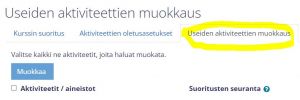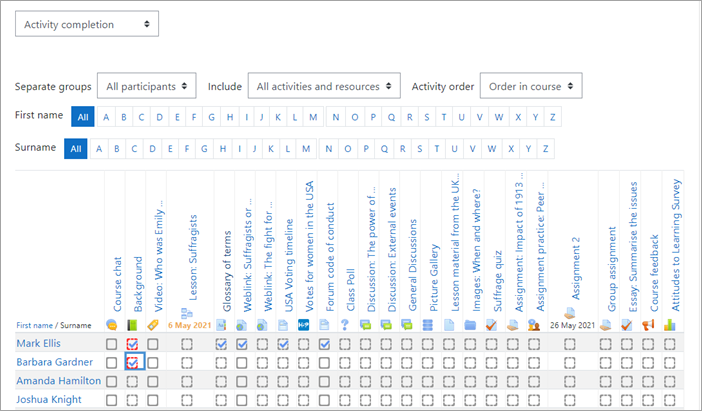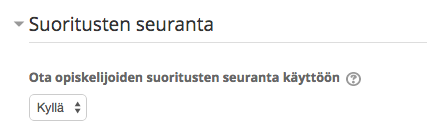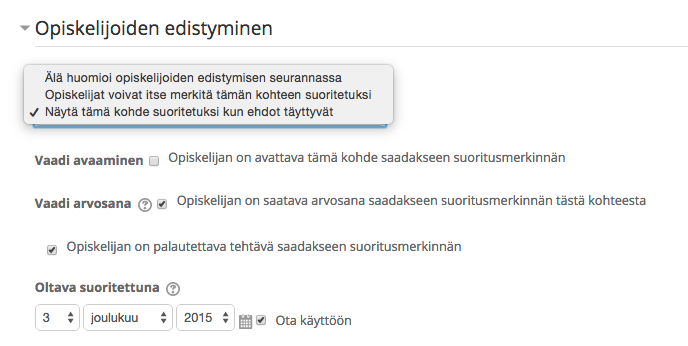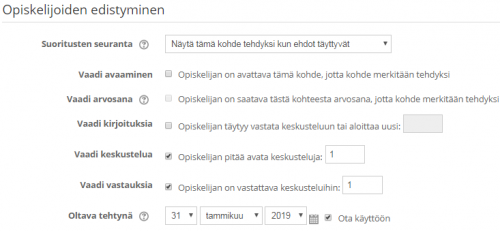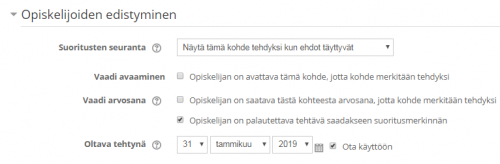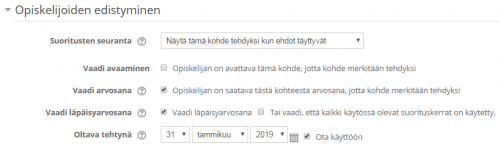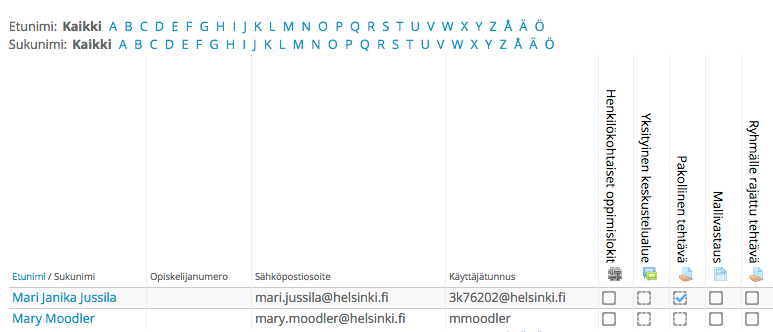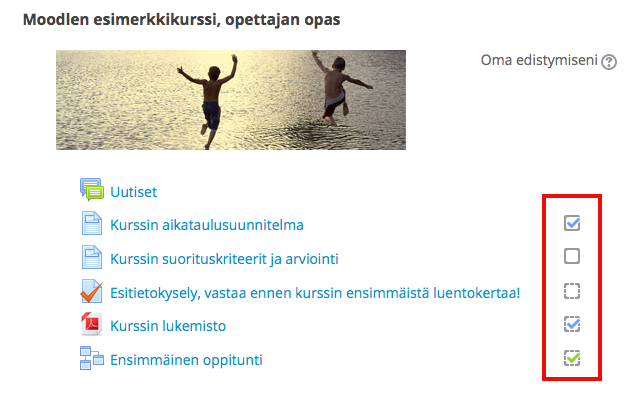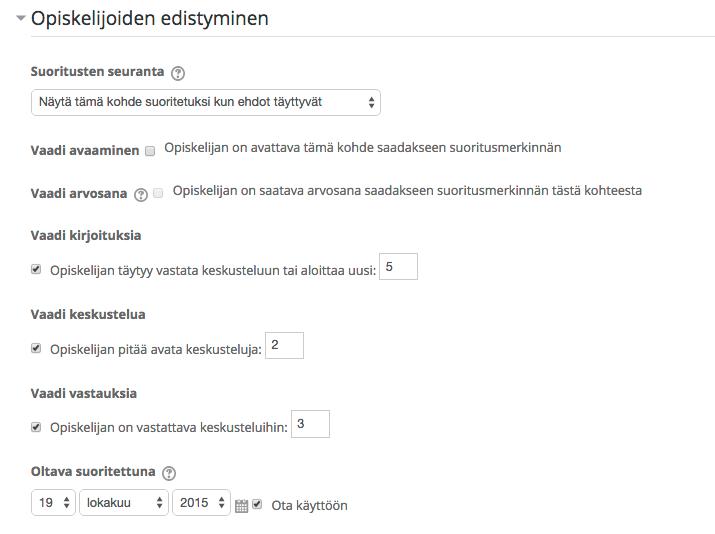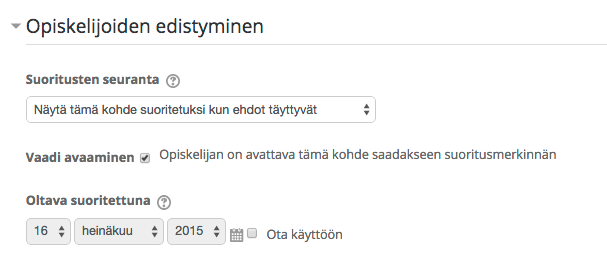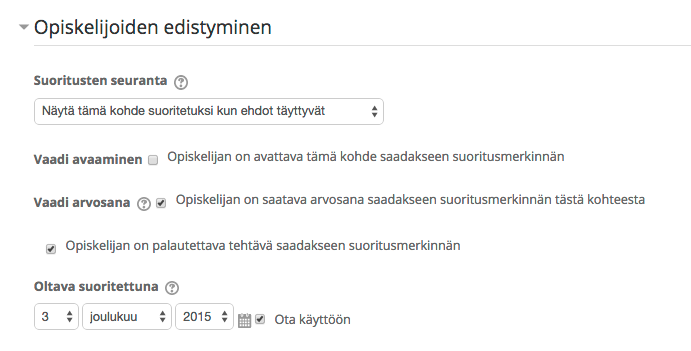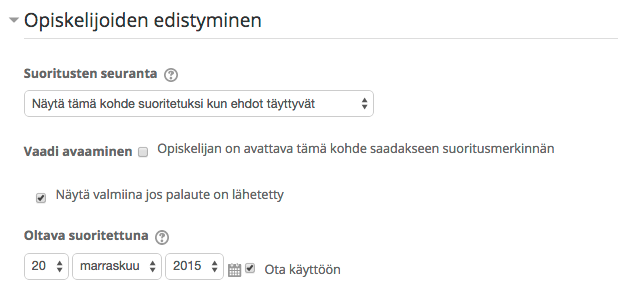Ero sivun ”Suoritusten seuranta” versioiden välillä
pEi muokkausyhteenvetoa |
|||
| Rivi 5: | Rivi 5: | ||
Katso esittelyvideo: Suoritusten seuranta Moodle 3.11 -versiossa | Katso esittelyvideo: Suoritusten seuranta Moodle 3.11 -versiossa | ||
<youtube></nowiki>https://www.youtube.com/watch?v=GyXFdhwSRLs<nowiki></youtube> | <youtube></nowiki>https://www.youtube.com/watch?v=GyXFdhwSRLs<nowiki></youtube> | ||
Tässä englanninkielisessä [https://docs.moodle.org/311/en/images_en/2/24/activity_completion14-04-2020.pdf PDF-tiedostossa on kootusti suoritusten seurannan ehdot aktiviteeteittain (Dag Klimas)]. | Tässä englanninkielisessä [https://docs.moodle.org/311/en/images_en/2/24/activity_completion14-04-2020.pdf PDF-tiedostossa on kootusti suoritusten seurannan ehdot aktiviteeteittain (Dag Klimas)]. | ||
Opettaja voi myös merkitä tehtävän tehdyksi opiskelijan puolesta. | Opettaja voi myös merkitä tehtävän tehdyksi opiskelijan puolesta. | ||
===Edistymisen seurannan käyttö=== | ===Edistymisen seurannan käyttö=== | ||
====Miksi hyödyntää edistymisen seurantaa?==== | ====Miksi hyödyntää edistymisen seurantaa?==== | ||
| Rivi 97: | Rivi 94: | ||
Kun klikkaat ''Poista lukitus suoritusvalinnoista'' ja tallennat muutokset, kaikki suorituksen seurannat ko. sisällöstä poistuu. Jos olet määritellyt uudet ehdot, ne tulevat voimaan. | Kun klikkaat ''Poista lukitus suoritusvalinnoista'' ja tallennat muutokset, kaikki suorituksen seurannat ko. sisällöstä poistuu. Jos olet määritellyt uudet ehdot, ne tulevat voimaan. | ||
*Jos uusi ehto on "Opiskelijat voivat itse merkitä tämän kohteen tehdyksi", kaikkien aiempi suoritusmerkintä muuttuu suorittamattomaksi huolimatta edellisistä asetuksista. | *Jos uusi ehto on "Opiskelijat voivat itse merkitä tämän kohteen tehdyksi", kaikkien aiempi suoritusmerkintä muuttuu suorittamattomaksi huolimatta edellisistä asetuksista. | ||
* | *Riippuen ehdosta, Moodle saattaa päivittää tehtävän tehdyksi kurssin osallistujille. | ||
**Jos ehtona on sisällön avaaminen, kohde muuttuu opiskelijalla tekemättämäksi huolimatta siitä, onko opiskelija avannut sisällön aiemmin. | |||
** | **Suurin osa muista ehdoista päivittyy oikein ehtoja muokatessa kesken kurssin. | ||
** | |||
Jos ehtoa päivittää opiskelijan ollessa kurssilla, päivitykset näkyvät heillä muutaman minuutin viiveen jälkeen. | |||
====Kurssin asetukset ==== | ====Kurssin asetukset ==== | ||
Edistymisen seurannan voi laittaa päälle ja pois kurssin Toimintovalikosta kohdasta ''Muokkaa asetuksia > Suoritusten seuranta > Ota opiskelijoiden suoritusten seuranta käyttöön = Kyllä/Ei'' (Boost-teema) tai Ylläpitovalikosta (Classic-teema). | Edistymisen seurannan voi laittaa päälle ja pois kurssin Toimintovalikosta kohdasta ''Muokkaa asetuksia > Suoritusten seuranta > Ota opiskelijoiden suoritusten seuranta käyttöön = Kyllä/Ei'' (Boost-teema) tai Ylläpitovalikosta (Classic-teema). | ||
| Rivi 113: | Rivi 111: | ||
'''Useiden aktiviteettien muokkaus''' Voit määritellä haluamasi edistymisen seurannan ehdot yhteen tai useampaan olemassaolevaan sisältöön samalla kertaa. Esimerkiksi jos haluat, että neljään tenttiin muutetaan sama läpäisyarvosana ehdoksi, voit tehdä sen täällä. | '''Useiden aktiviteettien muokkaus''' Voit määritellä haluamasi edistymisen seurannan ehdot yhteen tai useampaan olemassaolevaan sisältöön samalla kertaa. Esimerkiksi jos haluat, että neljään tenttiin muutetaan sama läpäisyarvosana ehdoksi, voit tehdä sen täällä. | ||
=== Raportti: Aktiviteettien suoritus === | === Raportti: Aktiviteettien suoritus === | ||
Opettaja näkee edistymisen seurannan raportin kohdasta Toimintovalikko > Lisää > Raportit > Aktiviteettien suoritus (Boost-teema) tai Ylläpitolohkosta (Classic-teema) | |||
Opettaja voi raportissa merkitä sisällön suoritetuksi opiskelijan puolesta klikkaamalla ko. sisältöä opiskelijan kohdalla. | |||
Raportissa sisältöjä voi suodattaa aktiviteettityypin, aktiviteettien Moodle-alueen järjestyksen tai aakkostaen opiskelijan nimen mukaan.{{New features}} In Moodle 3.11 onwards, the activity completion report can be filtered by activity type and order in the course.[[File:activitycompletionreport311.png|center|linkki=https://docs.moodle.org/311/en/File:activitycompletionreport311.png]] | |||
{{New features}} In Moodle 3.11 onwards, the activity completion report can be filtered by activity type and order in the course.[[File:activitycompletionreport311.png|center|linkki=https://docs.moodle.org/311/en/File:activitycompletionreport311.png]] | |||
====Ikonit ==== | ====Ikonit ==== | ||
{| class="wikitable" | {| class="wikitable" | ||
Versio 22. joulukuuta 2021 kello 13.45
Malline:Opeta Malline:Moodle 3.11 Jos käytät vanhempaa Moodlen versiota, ks . Suoritusten seuranta ennen versiota 3.11.
Suoritusten seurannan avulla opettajana voit määritellä Moodlen sisältöihin ehtoja, jolla ko. aineisto tai aktiviteetti merkitään opiskelijalle tehdyksi automaattisesti. Ehto voi olla esimerkiksi aineiston avaaminen tai tietyn pistemäärän saavuttaminen tentistä. Sisältö voi tulla merkityksi myös siten, että opiskelija itse merkitsee tehtävän tehdyksi.
Katso esittelyvideo: Suoritusten seuranta Moodle 3.11 -versiossa
Tässä englanninkielisessä PDF-tiedostossa on kootusti suoritusten seurannan ehdot aktiviteeteittain (Dag Klimas).
Opettaja voi myös merkitä tehtävän tehdyksi opiskelijan puolesta.
Edistymisen seurannan käyttö
Miksi hyödyntää edistymisen seurantaa?
- Opettajana voit seurata opiskelujoiden edistymistä kurssilla. Opiskelijat näkevät tarkistuslistalta tekemänsä tehtävät.
- Edistymisen seurannan voi kytkeä Kurssin suoritus -toimintoon. Kun opiskelija tekee vaaditut tehtävät, hän saa kurssin suoritettua.
- Sen voi kytkeä myös Rajoita pääsy -toimintoon, jolloin opettaja voi asettaa ehdot opiskelijan etenemiselle kurssilla (esim. tehtävä pitää olla palautettu ennen kuin voi tehdä tentin).
- Voit määritellä edistymisen seurannan ehdot useampaan kurssin sisältöön yhdellä kertaa (Toimintovalikko > Kurssin suoritus > Usean aktiviteetin muokkaus).
Edistymisen seurannan näkymä
Opettaja päättää, otetaanko suoritusten seuranta käyttöön kurssin asetuksissa: Toimintovalikko > Muokkaa asetuksia (Boost-teema) > Suoritusten seuranta > Ota opiskelijoiden suoritusten seuranta käyttöön tai ylläpitolohkosta (Classic-teema).
Lisäksi opettaja
- Määritä määräaikojen näkyvyys kurssin etusivulla kohdassa Toimintovalikko > Muokkaa asetuksia > Näkyvyyteen liittyvät asetukset > Näytä aktiviteettien päivämäärät
- Määritä edistymisen seurannan ehtojen näkyvyys kurssin etusivulla kohdassa Toimintovalikko > Muokkaa asetuksia > Suoritusten seuranta > Näytä aktiviteettien suorittamisen ehdot
Huomaa, että ehdot ja määräajat näkyvät aina aktiviteetin/aineiston avaamalla vaikkei titoa näyttettäisi kurssin etusivulla.
Ehdot ja päiväykset näkyvät kurssin etusivulla
Ehtojen ja päiväysten näkyminen aktiviteetissa/aineistossa
Manuaalinen/käsin merkitseminen
- Kun käytössä on manuaalinen "Merktse tehdyksi" painike, se näkyy aina kurssin etusivulla, kun käytössä on aineistotyyppi Ohjeteksti, Tiedosto tai Verkko-osoite.
- Aktiviteetit tai aineistot voidaan merkitä tehdyksi ko. sisällön sivulla. Tämä helpottaa liikkumista tehtävästä toiseen, sillä merkitsemistä ei travitse mennä tekemään etusivun painikkeiden kautta.
Edistymisen seurannan asetukset
Eri aktiviteeteissa on erilaiset suoritusehdot. Esimerkiksi
- Sivu-aineistotyypissä voi valita suorituksen ehdoksi "Vaadi avaaminen - Opiskelijan on avattava tämä kohde, jotta kohde merkitään tehdyksi" ja
- Tentti-aktiviteetissa voi vaatimuksena olla "Vaadi läpäisyarvosana" ja
- Keskustelualue-aktiviteetissa "Opiskelijan täytyy vastata keskusteluun tai aloittaa uusi".
Suoritusten seuranta
Asetuksien kohdassa Opiskelijoiden edistyminen on valittavana kole vaihtoehtoa kohdassa Suoritusten seuranta:
- Älä huomioi opiskelijoiden edistymisen seurannassa - sisältö ei ole seurannassa, jolloin se ei näy esimerkiksi Edistymisen seuranta -lohkossa
- Opiskelijat voivat itse merkitä tämän kohteen tehdyksi - opiskelijalla näkyy painike, jota klikkaamalla hän voi merkitä itse sisällön tehdyksi
- Näytä tämä kohde tehdyksi kun ehdot täyttyvät - sisältö tulee tehdyksi automaattisesti opettajan määrittelemillä ehdoilla.
Vaadi avaaminen
Kun tämä ehto on valittuna, opiskelijan täytyy avata ts. klikata ko. sisältö auki, jotta sisältö tulee suoritetuksi. Jos käytät muita ehtoja, älä valitse tätä ehtoa.
Vaadi arvosana
- Opiskelijan on palautettava tehtävä saadakseen suoritusmerkinnän: Tehtävä tulee suoritetuksi heti kun opiskelija palauttaa tehtävän. Ehto ei vaadi opettajan arviointia.
- Opiskelijan on saatava tästä kohteesta arvosana, jotta kohde merkitään tehdyksi: Kun tämä ehto on valittuna, opiskelijan täytyy saada tehtävästä arviointi. Huomaa, että myös hylätyn arvosanan antaminen merkitsee tehtävän suoritetuksi - jos haluat, ettei tehtävä tule suoritetuksi, älä arvioi tehtävää.
Tentti-aktiviteetti: Opiskelijoiden edistymisen asetukset
Arvosanan asettaminen tentin suorittamiseksi
Opettajana voit asettaa suorituksen ehdot niin, että tentti näkyy edistymisen seurannassa tehtynä kun hän saavuttaa vaaditun pistemäärän.
Määrittele läpäisyarvosana tenttiin näin:
- Mene Tentin asetuksiin kohtaan Arviointi > Hyväksymisraja.
- Syötä hyväksymisraja esim. 1.
- Tallenna.
Edistymisen seurannassa tentti näkyy tehtynä/vihreänä, kun opiskelija on sen suoritettanut vaaditulla pistemäärällä, ja punaisella kun tentti on tehty hyväksymisrajaa pienemmällä pistemäärällä. Jos tentin voi tehdä useamman kerran, päivittyy se suoritusten seurantaan automaattisesti. Huom! Pisteet pitää julkaista opiskelijoille asetusten kohdassa Tuloksista näytetään opiskelijoille.
Vaadi läpäisyarvosana
- Vaadi läpäisyarvosana: Kun läpäisyarvosana on määritelty, tentti merkitään suoritetuksi kun opiskelija saavuttaa hyväksymisrajan.
- Tai vaadi, että kaikki käytössä olevat suorituskerrat on käytetty: Jos tämä on valittuna, tentti tulee suoritetuksi kun kaikki suorituskerrat on käytetty vaikka hyväksymisrajaa ei ole saavutettu. Huomaa, että myös Vaadi läpäisyarvosana pitää olla valittuna.
Vaadi suorituskerrat
Tentti näkyy automaattisesti suoritettuna, kun yksi tai useampi suorituskerta on tehty. Tämä toiminto on hyödyllinen esimerkiksi silloin kun opettaja haluaa, että tentti tulee suoritetuksi ennen kuin esseevastaukset on arvioitu.
Oppitunti: Opiskelijoiden edistymisen asetukset
Nämä asetukset liittyvät Oppitunti-aktiviteettiin (yleisten asetusten lisäksi).
Vaadi pääsy loppuun
Opiskelijan on saavutettava oppitunnin loppusivu saadakseen suoritus aktiviteetista.
Vaadi suoritusaika
Oppitunti tulee suoritetuksi, kun opiskelija on tehnyt Oppituntia opettajan määrittelemän ajan. Aika voi vaihdella sekunneista viikkoihin. Jos opiskelija tekee Oppitunnin liian nopeasti, hän saa ilmoituksen, että vähimmäisaikaa ei ole saavutettu ja että Oppitunti on tehtävä uudestaan.
Tehtävä-aktiviteetti: Opiskelijoiden edistymisen asetukset
Opiskelijan on palautettava tehtävä saadakseen suoritusmerkinnän
Tämä valinta merkitsee tehtävän suoritetuksi kun opiskelija palauttaa tehtävän, jo ennen kuin opettaja arvioi palautuksen.
Keskustelualue-aktiviteetti: Opiskelijoiden edistymisen asetukset
Vaadi kirjoituksia
Jotta keskustelu tulee suoritetuksi, opiskelijan täytyy vastata keskusteluun tai aloittaa uusi. Määrittele vaadittava viestien sille varattuun kenttään.
Vaadi keskustelua
Jotta keskustelu tulee suoritetuksi, opiskelijan pitää aloittaa keskustelu. Määrittele vaadittava aloitusten määrä sille varattuun kenttään. Huom. Tätä ehtoa ei voi käyttää Yksi keskustelu tai Kysymys- ja vastausalue -keskustelualuetyypeissä, koska niissä opiskeloija ei voi itse aloittaa keskusteluja.
Vaadi vastauksia
Jotta keskustelu tulee suoritetuksi, opiskelijan on vastattava keskusteluihin. Määrittele vaadittava viestien sille varattuun kenttään.
Oltava tehtynä
Kun päivämäärä määritellään aktiviteettiin (esim. Keskustelualue tai Valinta) tai aineistoon (esim. Sivu tai Kansio), määräaika näytetään Aikajana-lohkossa Katsaus kursseistani -näkymässä.
Suoritusehtojen lukittuminen
Kun yksikin osallistuja tekee suorituksen, opiskelijoiden edistymisen asetukset lukittuvat. Jos lukitsemisen jälkeen haluat muuttaa asetuksia, sisällön aiempi suoritusmerkintä poistuu. Tämä aiheuttaa opiskelijoissa hämmennystä. Näin olen opiskelijoiden edistymisen asetukset kannattaa määritellä vasta kun olet varma asetuksista.
Mitä tapahtuu, jos poistaa lukituksen suoritusvalinnoista
Kun klikkaat Poista lukitus suoritusvalinnoista ja tallennat muutokset, kaikki suorituksen seurannat ko. sisällöstä poistuu. Jos olet määritellyt uudet ehdot, ne tulevat voimaan.
- Jos uusi ehto on "Opiskelijat voivat itse merkitä tämän kohteen tehdyksi", kaikkien aiempi suoritusmerkintä muuttuu suorittamattomaksi huolimatta edellisistä asetuksista.
- Riippuen ehdosta, Moodle saattaa päivittää tehtävän tehdyksi kurssin osallistujille.
- Jos ehtona on sisällön avaaminen, kohde muuttuu opiskelijalla tekemättämäksi huolimatta siitä, onko opiskelija avannut sisällön aiemmin.
- Suurin osa muista ehdoista päivittyy oikein ehtoja muokatessa kesken kurssin.
Jos ehtoa päivittää opiskelijan ollessa kurssilla, päivitykset näkyvät heillä muutaman minuutin viiveen jälkeen.
Kurssin asetukset
Edistymisen seurannan voi laittaa päälle ja pois kurssin Toimintovalikosta kohdasta Muokkaa asetuksia > Suoritusten seuranta > Ota opiskelijoiden suoritusten seuranta käyttöön = Kyllä/Ei (Boost-teema) tai Ylläpitovalikosta (Classic-teema).
Kohdassa Näytä aktiviteettien suorittamisen ehdot opettajana voit myös päättää, näkyykö suoritusehdot kurssin etusivulla ko. aktiviteetin alapuolella. Ehdot näkyvät aina avaamalla ko. aktiviteetti/aineisto. Jos kyseessä on sisältö Ohjeteksti, Verkko-osoite tai Tiedosto, jonka opiskelija itse merkitsee tehdyksi, näkyy ehto "Merkitse tehdyksi" aina etusivulla.
Useiden aktiviteettien muokkaus
Voit muuttaa kurssin suorituksen seurannan oletusasetuksia tai useamman sisällön suorituksen seurannan ehtoja yhdellä kertaa kohdassa Toimintavalikko > Kurssin muokkaus.
Aktiviteettien oletusasetukset Voit valita yhden tai useamman aktiviteetin tai aineiston, ja määritellä niille haluamasi oletusasetuksen suorituksen seurannan ehdoiksi. Jos esimerkksi haluat, että tentit ovat läpäisty aina tietyllä pistemäärällä, voit määritellä sen täällä. Huomaa, että oletusasetus tulee vain niihin sisältöihin, jotka on lisötty oletusasetusten muuttamisen jälkeen.
Useiden aktiviteettien muokkaus Voit määritellä haluamasi edistymisen seurannan ehdot yhteen tai useampaan olemassaolevaan sisältöön samalla kertaa. Esimerkiksi jos haluat, että neljään tenttiin muutetaan sama läpäisyarvosana ehdoksi, voit tehdä sen täällä.
Raportti: Aktiviteettien suoritus
Opettaja näkee edistymisen seurannan raportin kohdasta Toimintovalikko > Lisää > Raportit > Aktiviteettien suoritus (Boost-teema) tai Ylläpitolohkosta (Classic-teema)
Opettaja voi raportissa merkitä sisällön suoritetuksi opiskelijan puolesta klikkaamalla ko. sisältöä opiskelijan kohdalla.
Raportissa sisältöjä voi suodattaa aktiviteettityypin, aktiviteettien Moodle-alueen järjestyksen tai aakkostaen opiskelijan nimen mukaan.Malline:New features In Moodle 3.11 onwards, the activity completion report can be filtered by activity type and order in the course.
Ikonit
| Automatic versus manual completion | ||
|---|---|---|
| Box with dashed line | Activity is completed automatically. For example: a quiz with Completion tracking set to "Show activity as complete when conditions are met". | |
| Box with solid line | Activity is completed manually by learner. For example: a file with Completion tracking set to "Students can manually mark the activity as completed". | |
| Completion status | ||
| Empty box | Activity not complete. | |
| Blue tick | Activity completed and no passing grade applies. For example: passing grade does not apply to this activity type, or passing grade has not been set as part of the activity's completion criteria. | |
| Green tick | Completed, activity has passing grade which was achieved. | |
| Red cross | Activity not completed and completion not possible. For example: all quiz attempts have been used without achieving the passing grade. | |
| Override completion status | ||
| Box with red line | Completion status has been manually set by teacher, manager or site administrator. | |
Ennen 3.11. Yleistä edistymisen seurannasta
|
Kun edistymisen seuranta otetaan käyttöön:
Huomaa, että edistymisen seuranta ei ole kytköksissä arviointikirjaan. Ks. yleisesittely Video englanniksi: Activity completion: Moodle 3.4 |
Ks. video
Tarkempi ohje:
Jos Suoritusten seuranta ei ole päällä kurssialueellasi, laita se päälle: Asetukset-valikko > Ylläpito > Muokkaa asetuksia > Suoritusten seuranta: "Ota opiskelijoiden suoritusten seuranta käyttöön". Ks. tarkempi ohje.
Asetukset-valikon kohdasta Kurssin suoritus voit muokata kurssin suoritusasetuksia.
Ehtojen määrittely
Tämän jälkeen kaikkien aktiviteettien ja aineistojen (esim. keskustelu, tehtävä, tentti, tiedosto, sivu) asetuksiin tulee uusi asetus Opiskelijoiden edistyminen.
Suoritusten seurannalle on kolme erilaista vaihtoehtoa:
- Älä huomioi opiskelijoiden edistymisen seurannassa: Valitse, jos et halua aineistoa/aktiviteettia seurantaan.
- Opiskelijat voivat itse merkitä tämän kohteen suoritetuksi: Opiskelijat voivat itse rastittaa aktiviteetin/aineiston tehdyksi. Pitkillä kurssialueilla tämä toimii opiskelijan tarkistuslistana, että kaikki esim. vaadittavat aineistot on käyty läpi.
- Näytä tämä kohde suoritetuksi kun ehdot täyttyvät: Voit asettaa tarkempia automaattiehtoja suoritukselle, esim. arvosana tiettyyn päivämäärään mennessä, kuten alla esimerkkikuvassa on valittu.
Määrittele seuraavaksi, millä ehdoilla aineisto/aktiviteetti on suoritettu. Ehdot vaihtelevat hieman eri aktiviteettien välillä.
Keskustelu-aktiviteetissa voit määritellä, kuinka monta keskustelun aloitusta ja/tai vastausta opiskelijan pitää laittaa alueelle, jotta aktiviteetti on edistymisen seurannassa tehty.
Tehtävä-aktiviteetissa voi ehtona olla se, että opettaja arvioi tehtävän. Huomaa, että myös hylätyn arvioinnin saaneet näkyvät tehtyinä.
Tentti-aktiviteetissa voit määritellä läpäisyarvosanan, jonka saatuaan tentti näkyy edistymisen seurannassa tehtynä.
Kun Oltava tehtynä -päivämäärä on otettu käytöön, ajankohta näkyy Katsaus kursseistani -sivulla Aikajana-välilehdellä. Malline:Moodle 3.3
Voit muokata suoritusten seurannan kurssikohtaisia oletusasetuksia sekä muuttaa useamman aineiston/aktiviteetin ehtoja yhdellä kertaa Asetukset-lohkon kohdasta Kurssin suoritus. Ks. video Activity Completion Enhancements In Moodle 3.3.
Suoritusten seuranta opettajana
Kun suoritusten seuranta on otettu käyttöön kurssialueen tasolla ja lisäksi vähintään yhdessä aktiviteetissa, kurssialueen Asetukset-lohkon Raportit-kohtaan tulee lisäalakohta 'Aktiviteettien suoritus', jossa näkyy yhteenveto kaikkien opiskelijoiden edistymisestä kussakin seurantaan lisäämästäsi aineistosta ja aktiviteetista. Raportissa näkyvät opiskelijatiedot ovat opiskelijan nimi, opiskelijanumero, sähköpostiosoite ja käyttäjätunnus.
Opettaja voi ottaa käyttöön myös Kurssisuorituksen tila -lohkon, josta opettaja pääsee katsomaan kurssin raporttia.
Suoritusten seuranta opiskelijana
|
Opettajasi on saatanut tarjota sinulle mahdollisuuden seurata ja kirjata edistymistäsi kurssialueella (ja samalla saada itselleen mahdollisuuden seurata kaikkien kurssialueen opiskelijoiden edistymistä). Moodlessa tämä tehdään toiminnallisuudella Suoritusten seuranta, joka mahdollistaa sekä opiskelijoiden omat muistiinpanonomaiset merkinnät että automaattiset suoritusmerkinnät opettajan asettamien suoritusehtojen mukaan. Käytä suoritusten seurantaa esimerkiksi
|
Opiskelija näkee oman edistymisensä
Kun opettaja on ottanut suoritusten seurannan käyttöön kurssialueella ja vähintään yhdessä kurssialueen aktiviteetissa, näkee opiskelija kurssialueen otsikkopalkissa tekstin Oma edistymiseni ja sen vieressä infokentän, josta saa lisätietoa. Opiskelija näkee jokaisen aineiston ja aktiviteetin kohdalla ruudun keskipalstan oikeassa reunassa, kuten kuvassa alla. Suoritusmerkinnöissä on neljä vaihtoehtoa:
- Ruutu tyhjänä, kuten alla "Kurssin suorituskriteerit...": opiskelija saa itse merkitä aineiston/aktiviteetin tehdyksi, mutta ei ole vielä niin merkinnyt
- Ruutu sinisellä ruksilla, kuten alla "Kurssin aikataulusuunnitelma": opiskelija on merkinnyt itse aineiston/aktiviteetin suoritetuksi
- Katkoviivaruutu tyhjänä, kuten alla "Esitietokysely...": opiskelija ei vielä läpäissyt opettajan asettamaa automaattista suoritusehtoa
- Katkoviivaruutu sinisellä ruksilla, kuten alla "Kurssin lukemisto": opiskelija on läpäissyt opettajan asettaman automaattisen suoritusehdon.
- Katkoviivaruutu vihreällä ruksilla, kuten alla "Ensimmäinen oppitunti": opiskelija on läpäissyt opettajan asettaman automaattisen suoritusehdon hyväksymisrajan ylittävällä arvosanalla
Opiskelija näkee edistymistään kuvaavaan ympyrädiagrammin myös Katsaus kursseistani -sivulla. Diagrammi näyttää, kuinka monta prosenttia edistymisen seurannassa mukana olevista toiminnoista Moodlessa on tehty. Huom. Vaikka diagrammin mukaan olisit tehnyt 100 % kurssista, se ei välttämättä tarkoita että kurssi olisi suoritettu: opettaja ei välttämättä ole määritellyt edistymisen seurantaan kaikkia kurssin pakollisia tehtäviä ja tenttejä. Malline:Moodle 3.3
Suoritusten seuranta käyttöön - vaihe vaiheelta
- Tarkista, että suoritusten seuranta on päällä kurssillasi: Asetukset-lohko kohta Muokkaa asetuksia, sieltä kohdasta Suoritusten seuranta valitse "Ota opiskelijoiden suoritusten seuranta käyttöön" > "Kyllä" > Tallenna muutokset.
- Laita tämän jälkeen suoritusten seuranta päälle jokaisessa sellaisessa aineistossa ja aktiviteetissa, jonka haluat olevan mukana edistymisen seurannassa: ko. aineiston tai aktiviteetin Asetukset-lohkosta Muokkaa asetuksia, sieltä asetusryhmä Aktiviteettien suoritus, jossa pudotusvalikosta Suoritusten seuranta on valittava tarpeen mukaan joko
- Opiskelijat voivat manuaalisesti merkitä tämän aktiviteetin suoritetuksi, jolloin opiskelijalla näkyy kurssialueella rastittava ruutu ko. aktiviteetin kohdalla
- Näytä aktiviteetti suoritetuksi kun ehdot täyttyvät, jolloin huomaa, että vaihtoehdot vaihtelevat aineisto- ja aktiviteettikohtaisten toiminnallisuuksien mukaan. Esim. keskustelualueella voit määritellä, montako viestiä osallistujien on kirjoitettava tai keskustelua aloitettava, että saa suoritusmerkinnän, mutta tiedostosta voit vain määritellä, että se pitää avata suoritusmerkinnän saamiseksi. Katso alta joitain esimerkkejä.
Aktiviteettikohtaisia esimerkkejä suoritusten seurannan mahdollisuuksista
Huomaa, että on myös linjakasta kertoa opiskelijoille, miten tai millä perusteella heidän toimintaansa seurataan, joten muista kertoa valitsemistasi suoritusehdoista esim. tehtävänannon yhteydessä.
Keskustelualue
Opiskelijan pitää kirjoittaa vähintään 5 viestiä, joista vähintään 2 uutta keskustelunaloitusta ja vähintään 3 vastausta toisten keskustelunavauksiin. Keskustelut on tehtävä tiettyyn pvm mennessä.
Opettajan jakama tiedosto tai sivu
Opiskelijan on avattava aineisto, jotta suoritusehdot täyttyvät. Huomaa, että aineiston avaaminen Moodlessa ei välttämättä tarkoita sen lukemista. Avaamista ei ole rajoitettu tehtäväksi tiettyyn määräaikaan mennessä.
Tehtävä
Opettajan on annettava tehtävästä arviointi, minkä jälkeen opiskelijalla näkyy suoritusmerkintä. Huomaa, että arvosana voi olla myös Hylätty tai 0/5. Tehtävä on jätettävä tiettyyn pvm mennessä.
Palaute
Suoritusmerkintä kirjataan kun opiskelija on vastannut palautekyselyyn tiettyyn pvm mennessä.
Edistymisen seuranta ja lohkot
Edistymisen seurannan tukena voi hyödyntää lohkoja: